Wat is Taskmgr.exe ?
Taskmgr.exe staat voor de Windows Task Manager (Taakbeheer). Dit is een Windows applicatie voor het beheren van Winows processen en actieve programma’s. In de Windows Task Manager kun je informatie en statistieken zien over de actieve Windows processen van programma’s en hoeveel systeem-bronnen zoals CPU verbruik, geheugen, netwerk activiteit e.d. deze actieve programma’s opeisen. Je kunt ook programma’s afsluiten door het uitschakelen van de bijbehorende processen. Vanuit de Taks Manager kun je ook je computer uitzetten of opnieuw opstarten. Dus Taskmgr.exe is het actieve Windows process voor de Windows Task Manager.
 Alle Windows processen en ook alle programma’s inter-reageren met het Windows register. Het Windows register is de centrale configuratiedatabase van een Windows computer. Er bestaan veel misverstanden over het Windows register en het is belangrijk dat het Windows register gezond en schoon is. Zonder een schoon Windos register zal een Windows computer niet soepeltjes werken. Voor meer informatie: Windows register opschonen.
Alle Windows processen en ook alle programma’s inter-reageren met het Windows register. Het Windows register is de centrale configuratiedatabase van een Windows computer. Er bestaan veel misverstanden over het Windows register en het is belangrijk dat het Windows register gezond en schoon is. Zonder een schoon Windos register zal een Windows computer niet soepeltjes werken. Voor meer informatie: Windows register opschonen.
De Windows Task Manager (Taakbeheer) wordt beschouwd als een vrij gelimiteerd programma, er zijn betere programma’s ontwikkeld voor het beheren van Windows systeem-bronnen en processen. Deze meer uitgebreide Task Manager varianten zit vaak ingebouwd in goede Windows optimalisatie software. Een concreet voorbeeld van goede Windows optimalisatie software met een process manager is TuneUp Utilities en Glary Utilities. Deze utility software bevat naast een process manager een gereedschapskist met verschillende programma’s om Windows sneller te maken, te onderhouden en te optimaliseren.
Voor meer informatie over het sneller maken van Windows:
Hoe kan ik Windows Taakbeheer opstarten?
De Windows Task Manager (Taskmgr.exe) is altijd standaard meegeleverd bij alle Microsoft Windows NT besturingssystemen. Taakbeheer starten
Ga op een van de volgende manieren te werk om Taakbeheer te starten:
- Druk op CTRL+ALT+DELETE en klik op Taakbeheer. -of-
- Druk op CTRL+SHIFT+ESC. -of-
Klik met de rechtermuisknop in een leeg gebied van de taakbalk en klik op Taakbeheer.
Wat is het belang van Windows Taakbeheer?
 Vooral wanneer er onduidelijkheid bestaat over hoe systeem-bronnen worden gebruikt en om te weten voor welke programma’s bepaalde .exe bestanden staan, is Windows Taakbeheer zeer handig. Ook voor het gedwongen afsluiten van programma’s en de computer kan Windows Taakbeheer worden ingezet. Windows computers hebben onderhoud nodig en kunnen gemakkelijk worden geoptimaliseerd. Hierdoor kunnen de systeem prestaties verbeteren. Voor meer informatie over dit onderwerp: hoe kan ik de computer sneller maken?
Vooral wanneer er onduidelijkheid bestaat over hoe systeem-bronnen worden gebruikt en om te weten voor welke programma’s bepaalde .exe bestanden staan, is Windows Taakbeheer zeer handig. Ook voor het gedwongen afsluiten van programma’s en de computer kan Windows Taakbeheer worden ingezet. Windows computers hebben onderhoud nodig en kunnen gemakkelijk worden geoptimaliseerd. Hierdoor kunnen de systeem prestaties verbeteren. Voor meer informatie over dit onderwerp: hoe kan ik de computer sneller maken?
Wanneer bepaalde processen er verdacht uit zien en te veel systeem-bronnen opeisen waardoor de computer traag is geworden, is het verstandig om het systeem te scannen met een goede virusscanner zoals de Spyware Doctor van PC Tools of desnoods met een gratis virusscanner zoals de AVG free Download.
Wat zijn betere Windows Task Manager programma’s:
Meer informatie over hoe je de Windows Task Manager kunt gebruiken:
Microsoft support – KB article – Taskmgr.exe
Hierbij is het artikel over taskmgr.exe afgerond. Gerelateerde processen zijn o.a.:
Artikel is geschreven door Veer Dehaas voor Computer Opschonen.com.



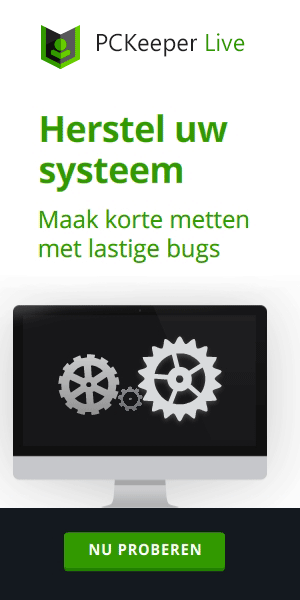
You must log in to post a comment. Log in now.